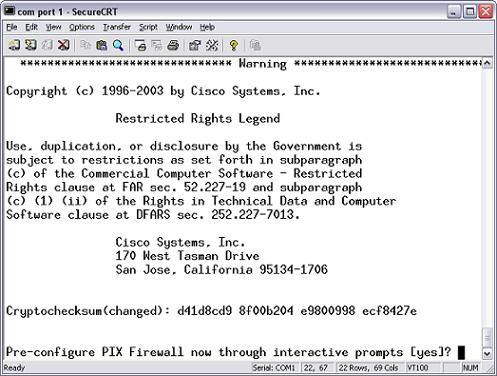在本期应用指南中,管理员可以学到如何设置一个新的PIX防火墙。你将设置口令、IP地址、网络地址解析和基本的防火墙规则。
假如你的老板交给你一个新的PIX防火墙。这个防火墙是从来没有设置过的。他说,这个防火墙需要设置一些基本的IP地址、安全和一些基本的防火墙规则。你以前从来没有使用过PIX防火墙。你如何进行这种设置?在阅读完这篇文章之后,这个设置就很容易了。下面,让我们看看如何进行设置。
思科PIX防火墙的基础
思科PIX防火墙可以保护各种网络。有用于小型家庭网络的PIX防火墙,也有用于大型园区或者企业网络的PIX防火墙。在本文的例子中,我们将设置一种PIX 501型防火墙。PIX 501是用于小型家庭网络或者小企业的防火墙。
PIX防火墙有内部和外部接口的概念。内部接口是内部的,通常是专用的网络。外部接口是外部的,通常是公共的网络。你要设法保护内部网络不受外部网络的影响。
PIX防火墙还使用自适应性安全算法(ASA)。这种算法为接口分配安全等级,并且声称如果没有规则许可,任何通信都不得从低等级接口(如外部接口)流向高等级接口(如内部接口)。这个外部接口的安全等级是“0”,这个内部接口的安全等级是“100”。
下面是显示“nameif”命令的输出情况:
pixfirewall# show nameif
nameif ethernet0 outside security0
nameif ethernet1 inside security100
pixfirewall#
请注意,ethernet0(以太网0)接口是外部接口(它的默认名字),安全等级是0。另一方面,ethernet1(以太网1)接口是内部接口的名字(默认的),安全等级是100。
指南
在开始设置之前,你的老板已经给了你一些需要遵守的指南。这些指南是:
·所有的口令应该设置为“思科”(实际上,除了思科之外,你可设置为任意的口令)。
·内部网络是10.0.0.0,拥有一个255.0.0.0的子网掩码。这个PIX防火墙的内部IP地址应该是10.1.1.1。
·外部网络是1.1.1.0,拥有一个255.0.0.0的子网掩码。这个PIX防火墙的外部IP地址应该是1.1.1.1。
·你要创建一个规则允许所有在10.0.0.0网络上的客户做端口地址解析并且连接到外部网络。他们将全部共享全球IP地址1.1.1.2。
·然而,客户只能访问端口80(网络浏览)。
·用于外部(互联网)网络的默认路由是1.1.1.254。
设置
当你第一次启动PIX防火墙的时候,你应该看到一个这样的屏幕显示:
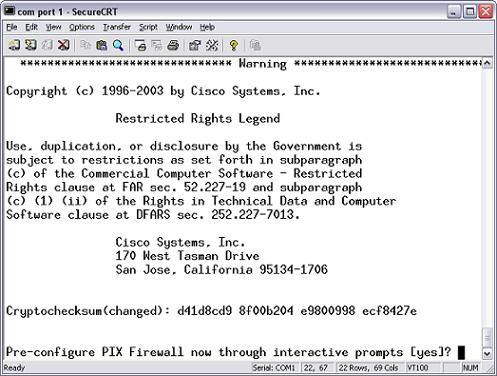
你将根据提示回答“是”或者“否”来决定是否根据这个互动提示来设置PIX防火墙。对这个问题回答“否”,因为你要学习如何真正地设置防火墙,而不仅仅是回答一系列问题。
然后,你将看到这样一个提示符:pixfirewall>
在提示符的后面有一个大于号“>”,你处在PIX用户模式。使用en或者enable命令修改权限模式。在口令提示符下按下“enter”键。下面是一个例子:
pixfirewall> en
Password:
pixfirewall#
你现在拥有管理员模式,可以显示内容,但是,你必须进入通用设置模式来设置这个PIX防火墙。
现在让我们学习PIX防火墙的基本设置:
PIX防火墙的基本设置
我所说的基本设置包括三样事情:
·设置主机名
·设置口令(登录和启动)
·设置接口的IP地址
·启动接口
·设置一个默认的路由
在你做上述任何事情之前,你需要进入通用设置模式。要进入这种模式,你要键入:
pixfirewall# config t
pixfirewall(config)#
要设置主机名,使用主机名命令,像这样:
pixfirewall(config)# hostname PIX1
PIX1(config)#
注意,提示符转变到你设置的名字。
下一步,把登录口令设置为“cisco”(思科),像这样:
PIX1(config)# password cisco
PIX1(config)#
这是除了管理员之外获得访问PIX防火墙权限所需要的口令。
现在,设置启动模式口令,用于获得管理员模式访问。
PIX1(config)# enable password cisco
PIX1(config)#
现在,我们需要设置接口的IP地址和启动这些接口。同路由器一样,PIX没有接口设置模式的概念。要设置内部接口的IP地址,使用如下命令:
PIX1(config)# ip address inside 10.1.1.1 255.0.0.0
PIX1(config)#
现在,设置外部接口的IP地址:
PIX1(config)# ip address outside 1.1.1.1 255.255.255.0
PIX1(config)#
下一步,启动内部和外部接口。确认每一个接口的以太网电缆线连接到一台交换机。注意,ethernet0接口是外部接口,它在PIX 501防火墙中只是一个10base-T接口。ethernet1接口是内部接口,是一个100Base-T接口。下面是启动这些接口的方法:
PIX1(config)# interface ethernet0 10baset
PIX1(config)# interface ethernet1 100full
PIX1(config)#
注意,你可以使用一个显示接口的命令,就在通用设置提示符命令行使用这个命令。
最后,让我们设置一个默认的路由,这样,发送到PIX防火墙的所有的通讯都会流向下一个上行路由器(我们被分配的IP地址是1.1.1.254)。你可以这样做:
PIX1(config)# route outside 0 0 1.1.1.254
PIX1(config)#
当然,PIX防火墙也支持动态路由协议(如RIP和OSPF协议)。
现在,我们接着介绍一些更高级的设置。
网络地址解析
由于我们有IP地址连接,我们需要使用网络地址解析让内部用户连接到外部网络。我们将使用一种称作“PAT”或者“NAT Overload”的网络地址解析。这样,所有内部设备都可以共享一个公共的IP地址(PIX防火墙的外部IP地址)。要做到这一点,请输入这些命令:
PIX1(config)# nat (inside) 1 10.0.0.0 255.0.0.0
PIX1(config)# global (outside) 1 1.1.1.2
Global 1.1.1.2 will be Port Address Translated
PIX1(config)#
使用这些命令之后,全部内部客户机都可以连接到公共网络的设备和共享IP地址1.1.1.2。然而,客户机到目前为止还没有任何规则允许他们这样做。
防火墙规则
这些在内部网络的客户机有一个网络地址解析。但是,这并不意味着允许他们访问。他们现在需要一个允许他们访问外部网络(互连网)的规则。这个规则还将允许返回的通信。
要制定一个允许这些客户机访问端口80的规则,你可以输入如下命令:
PIX1(config)# access-list outbound permit tcp 10.0.0.0 255.0.0.0 any eq 80
PIX1(config)# access-group outbound in interface inside
PIX1(config)#
注意:与路由器访问列表不同,PIX访问列表使用一种正常的子网掩码,而不是一种通配符的子网掩码。
使用这个访问列表,你就限制了内部主机访问仅在外部网络的Web服务器(路由器)。
显示和存储设置结果
现在你已经完成了PIX防火墙的设置。你可以使用显示命令显示你的设置。
确认你使用写入内存或者“wr m”命令存储你的设置。如果你没有使用这个命令,当关闭PIX防火墙电源的时候,你的设置就会丢失。